UWAGA: Zawarte w instrukcji zrzuty ekranów zostały wykonane na urządzeniach z systemem Android 9.0.
Aby poprawnie skonfigurować sieć eduroam użytkownik powinien mieć możliwość pobrania oraz zainstalowania certyfikatu osobistego p12 – Instrukcja pobierania certyfikatu p12
Wygenerowany oraz zapisany na urządzeniu certyfikat instalujemy, w tym celu w zbiorze aplikacji na naszym urządzeniu uruchamiamy manager plików, odnajdujemy i uruchamiamy nasz pobrany certyfikat.
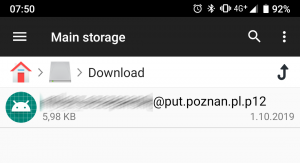
Poproszeni zostaniemy o podanie hasła do certyfikatu (hasło zostało nadane podczas generowania certyfikatu).
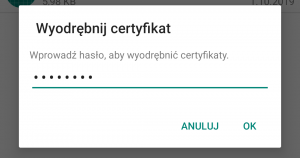
Jeśli w nazwie certyfikatu wyświetla się losowy ciąg znaków zmieniamy nazwę na własną np: Eduroam PP, następnie z rozwijanej listy „Przeznaczenie tych danych logowania” wybieramy „Wi-Fi”.
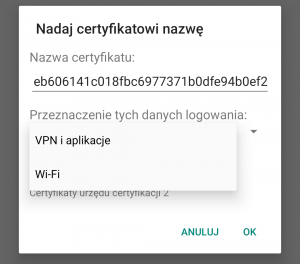
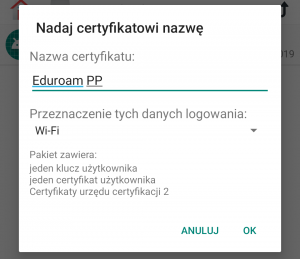
W następnym kroku konfigurujemy połączenia z siecią eduroam.
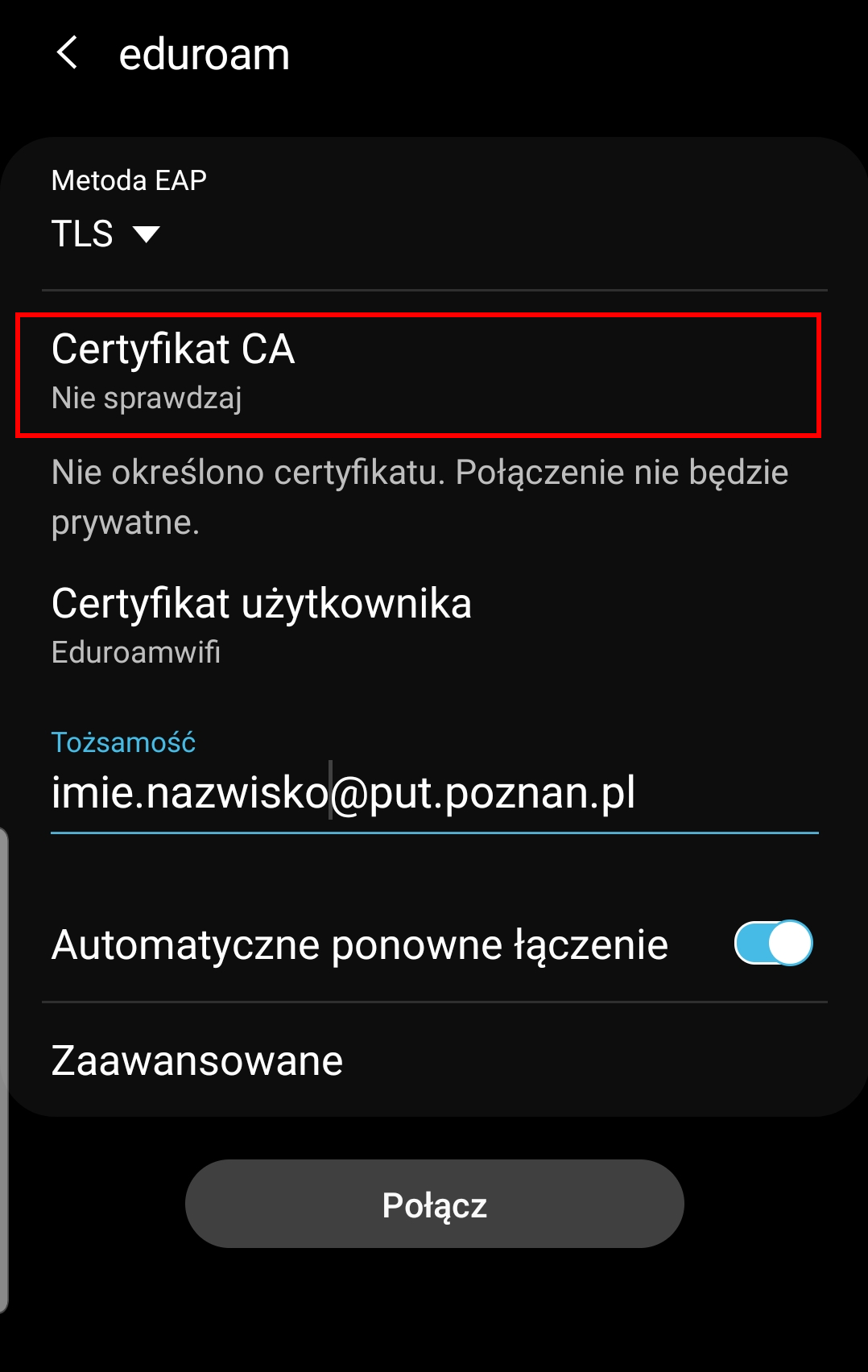
Ustawiamy:
Metoda EAP: TLS
Certyfikat urzędu certyfikacji: wybieramy nie sprawdzaj
Domena: put.poznan.pl
Certyfikat użytkownika: wybieramy nasz zainstalowany certyfikat (w naszym przypadku został on nazwany Eduroam PP)
Tożsamość: podajemy osobisty uczelniany adres email:
- imie.nazwisko@put.poznan.pl – dla pracowników,
- imie.nazwisko@student.put.poznan.pl – dla studentów,
- imie.nazwisko@doctorate.put.poznan.pl – dla doktorantów.
Konfigurację zatwierdzamy wybierając „Zapisz” . Jeśli wszystko zostało wykonane prawidłowo uzyskamy połączenie z siecią eduroam.
